Как создать ISCSI диск в Windows Server 2008 R2
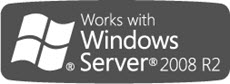
Всем привет ранее мы с вами рассмотрели Как установить ISCSI сервер в Windows Server 2008 R2, для настройки iSCSI-хранилища, сегодня научимся и узнаем как создать ISCSI диск в Windows Server 2008 R2. Эти диски мы в будущем будем подключать к Windows и к ESXI 5.5 хостам. Для реализации у вас должен быть сервер, с нужным вам объемом дисков, желательно чтобы эти диски были быстрые в каком нибудь RAID.
Открываем в пуск оснастку Программная цель ISCSI (Micrsoft). Переходим в пункт Устройства и правым кликом вызываем контекстное меню, из него выбираем пункт Создать виртуальный диск.
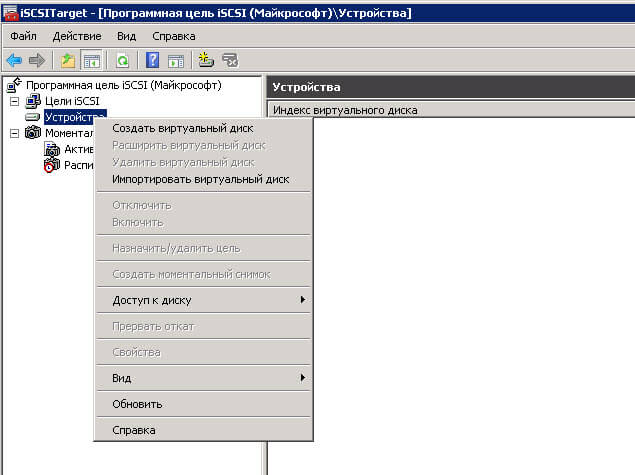
Откроется мастер создания виртуального диска, жмем далее.
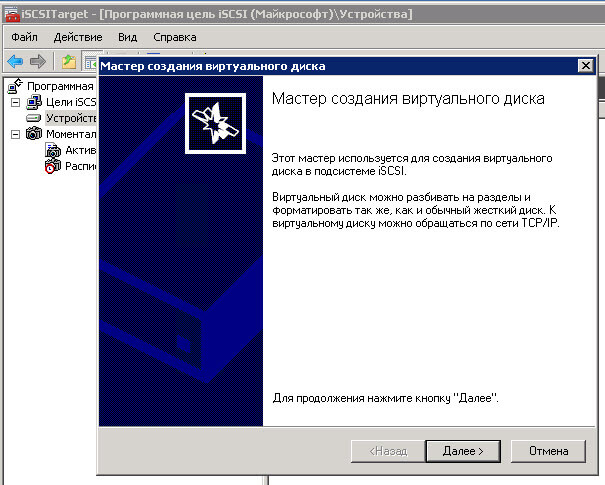
Нажимаем обзор
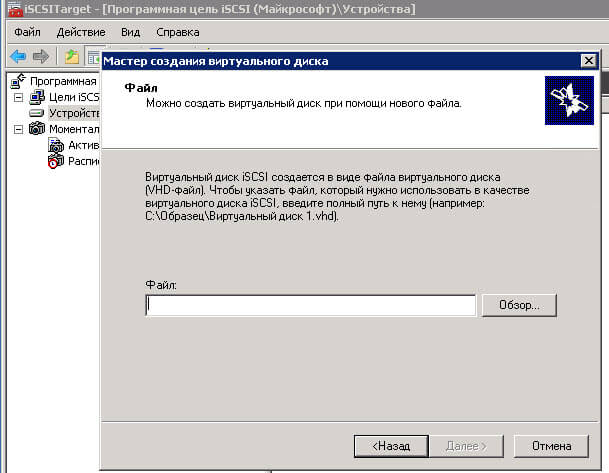
Указываем путь до папки где будет храниться iscsi диск
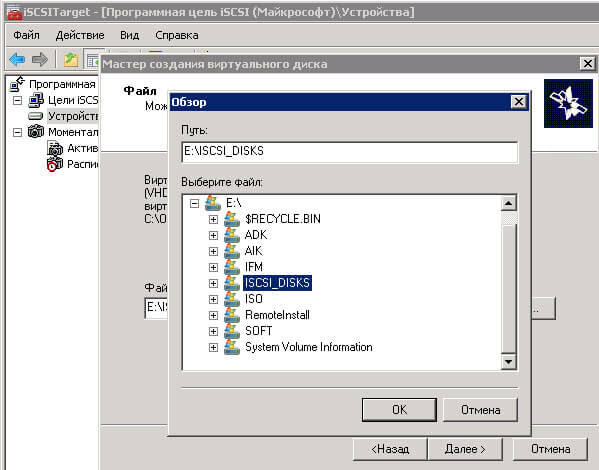
и указываем его имя у меня это будет esxi.vhd, расширение vhd нужно дописывать обязательно.
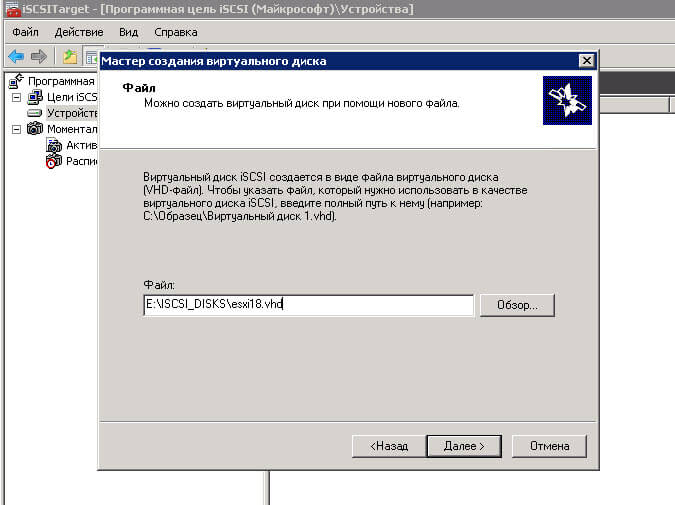
Теперь нужно указать размер iscsi диска, задается он в мегабайтах.
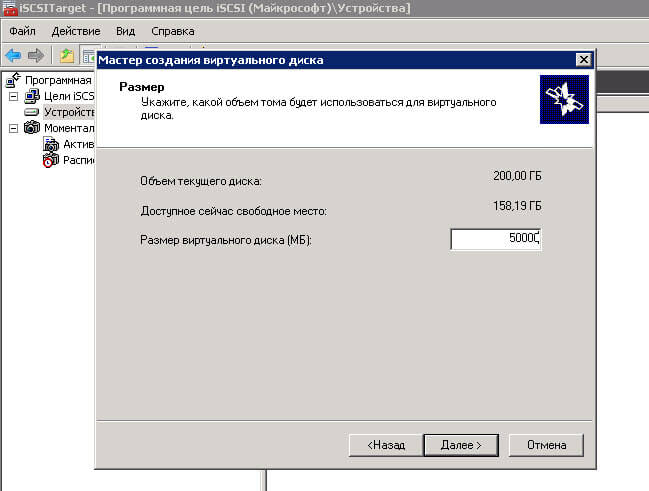
Указываем описание к нашему диску
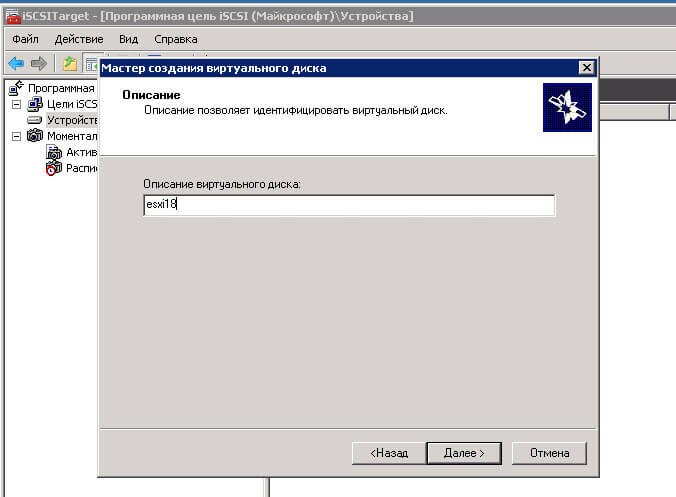
iscsi target пропускаем жмем далее.
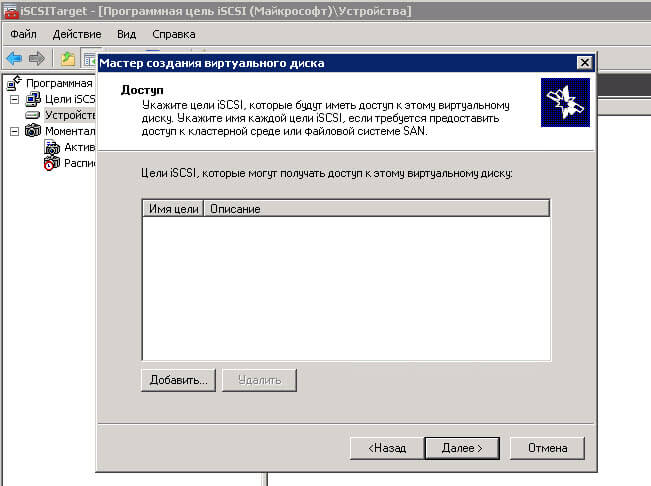
Готово
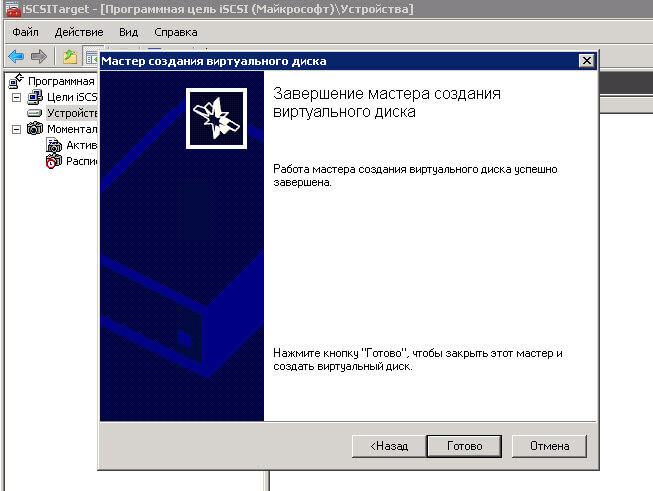
Видим в устройствах появился наш новый диск.
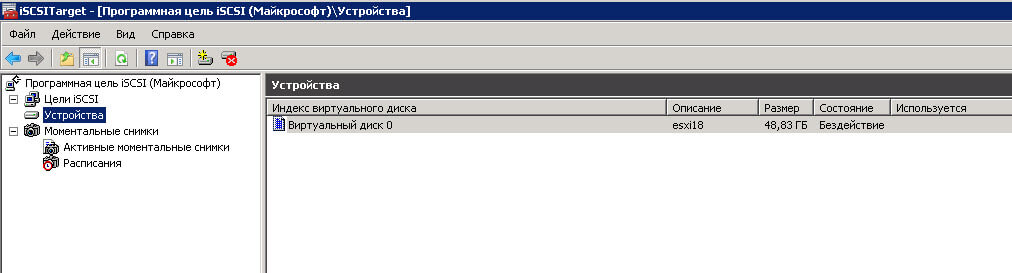
Если кликнуть по нему правым кликом, то видим, что есть полезные опции такие как Расширить виртуальный диск.
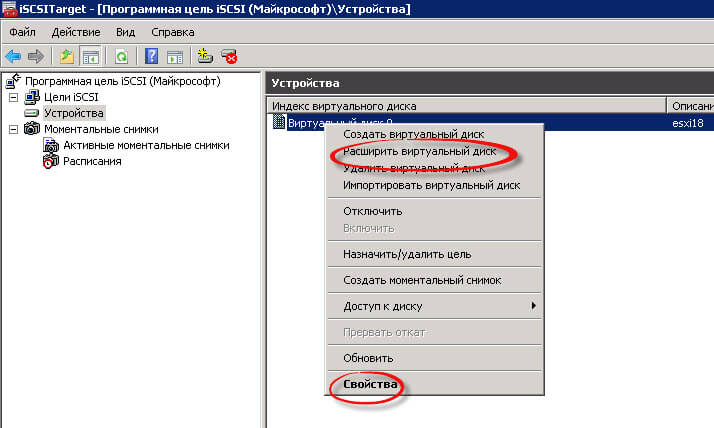
Вот так вот просто создать ISCSI диск в Windows Server 2008 R2 который в следующей статье читайте Как подключить ISCSI диск из Windows Server 2008 R2 в VMware ESXI 5.5
Материал сайта pyatilistnik.org






